티스토리 뷰
휴대폰 데이터를 주기적으로 컴퓨터에 백업한 데이터(사진, 동영상, 연락처, 메모, 캘린더 이벤트, 기기 설정 등)를 삼성 스마트 스위치(Smart Switch)를 이용하여 휴대폰으로 복원(가져오기)하는 방법을 살펴보겠습니다.
휴대폰을 분실 또는 도난당했을 때, 휴대폰 데이터를 새 기기에 안전하게 복원할 수 있습니다.
Smart Switch(스마트 스위치)는 기기의 데이터를 백업하거나 백업한 데이터를 기존 기기나 새 기기에 복원할 수 있고, 소프트웨어를 손쉽게 최신 버전으로 업데이트할 수 있게 지원하는 프로그램입니다.
Smart Switch로 다음과 같은 작업을 실행할 수 있습니다.
- 데이터 백업
- 데이터 복원
- Outlook 동기화
- 소프트웨어 업데이트
새 휴대폰을 컴퓨터와 연결해 백업 데이터 복원
【휴대폰 준비 단계】
① 휴대폰 설정 앱 > 계정 및 백업(계정관리·Smart Switch)을 탭합니다.
② '외장 메모리로 전송'을 탭합니다.(갤럭시 노트 10+ 5G 기준)
- 휴대폰 기종별로 사용 옵션이 다를 수 있습니다.
【컴퓨터 준비 및 백업 단계】
새 휴대폰과 컴퓨터를 연결하여 데이터 보내기 및 데이터 받기를 할 수 있습니다. 컴퓨터에서 www.samsung.com/smartswitch에 접속하여 컴퓨터 버전 Smart Switch 프로그램을 내려받아야 합니다.
이전에 사용하던 기기의 데이터를 컴퓨터에 백업하였다가 새로운 기기에 데이터를 복원할 수 있습니다.
① 컴퓨터에서 www.samsung.com/smartswitch에 접속해 Smart Switch 프로그램을 다운로드합니다.
② 컴퓨터에서 Smart Switch를 실행합니다.
- 스마트 스위치를 실행하면 '디바이스를 연결해 시작해 보세요.'라는 메시지 화면이 나타납니다.
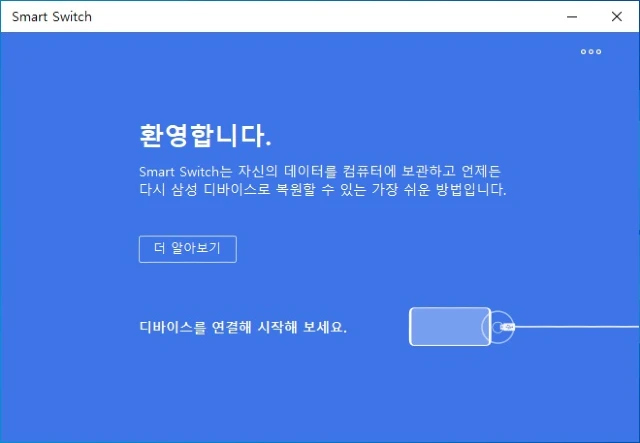
③ 이전에 사용하던 기기와 컴퓨터를 USB 케이블로 연결합니다.
- USB 케이블이 정상적으로 연결되면, 스마트 스위치 초기 화면이 나타납니다.
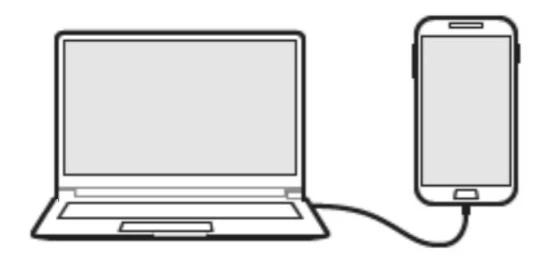
④ 복원을 클릭합니다.

ⓢ 백업 데이터 선택과 지금 복원 버튼이 나타납니다.
- '백업 데이터 선택'을 클릭하고 복원할 항목을 선택합니다.
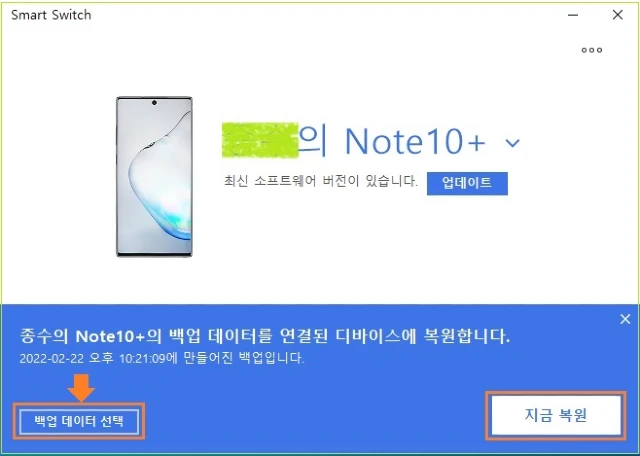
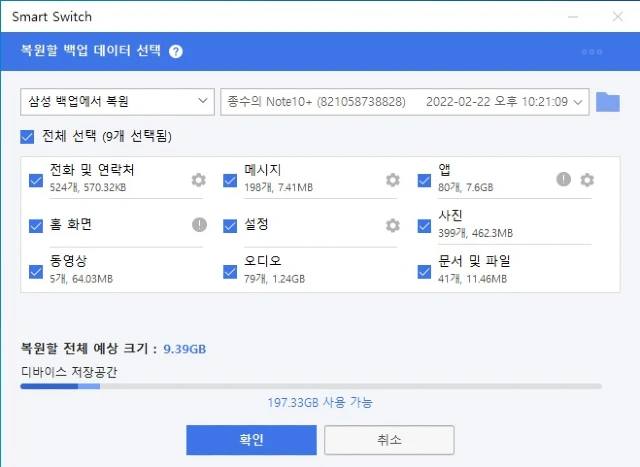
⑥ 지금 복원을 클릭합니다.
- 지금 복원을 클릭하면 컴퓨터에 있는 데이터가 휴대폰으로 복원됩니다.
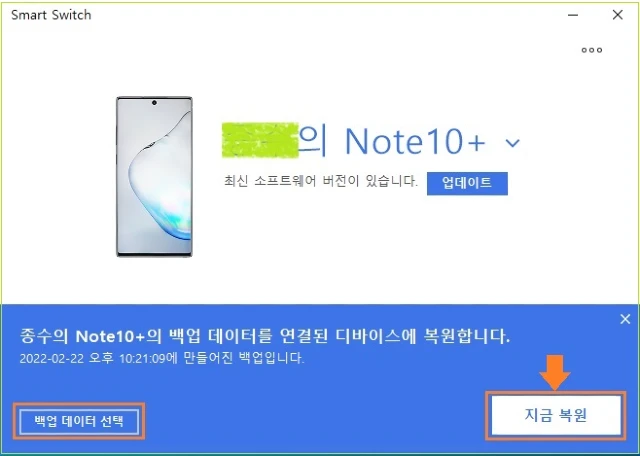
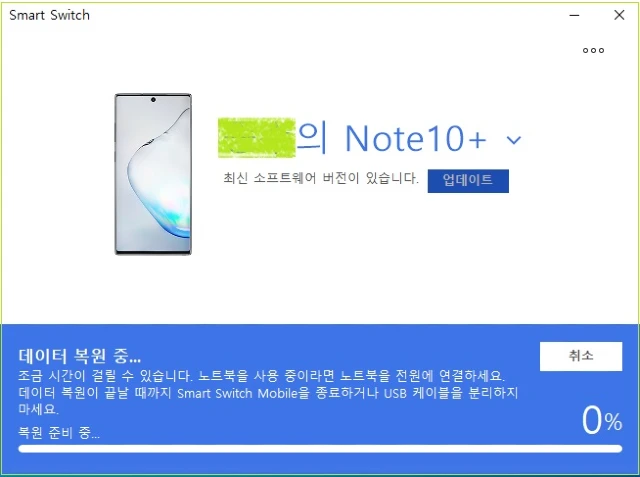
❑ 시스템 권장 사양
| 구성 요소 | 필요 사양 |
| OS | Windows 7 이상 |
| CPU | Pentium 4 2.4GHz 이상 |
| 권장 메모리 용량(RAM) | 1 GB 이상 |
| 화면 해상도 | 1024 x 768, 32 비트 이상 |
| 필수 설치 프로그램 | Windows Media Player 11 이상 |
❑ 기기를 PC에 연결하기
스마트 스위치의 주요 기능은 기기를 연결한 상태에서 사용할 수 있습니다. 기기를 구입할 때 함께 제공한 USB 케이블로 PC의 USB 단자와 기기의 연결잭을 연결합니다.
기기가 연결되면 Smart Switch 시작 화면에 기기의 이름과 3개의 주요 버튼(백업, 복원, Outlook 동기화)이 표시됩니다. 기기나 컴퓨터의 상태에 따라 기기가 스마트 스위치에 연결되지 않을 수 있습니다.
스마트 스위치를 실행하기 전에 다음 사항을 확인하세요.
- 하나의 디바이스만 PC에 연결되어 있어야 합니다.
- 디바이스가 잠금 해제된 상태여야 합니다.
- 디바이스의 USB 연결 모드가 MTP 모드로 설정되어 있어야 합니다.
- 인터넷 공유와 같이 USB 연결을 사용하는 다른 작업이 디바이스에서 실행되지 않아야 합니다.
- 디바이스가 긴급 모드로 설정되어 있지 않아야 합니다.
- 디바이스에 여러 계정이 등록되어 있다면 소유주 계정으로 디바이스에 로그인해 있어야 합니다.
- 기기에 Smart Switch Mobile을 설치해야 할 수 있습니다.
❑ 기기가 연결되지 않을 때
Samrt Switch에서 기기가 인식되지 않으면 다음 사항을 확인하세요.
| 원인 | 해결 방법 |
| 지원되지 않는 기기 | 갤럭시 S3 이후 안드로이드 4.3(젤리빈) 이상의 OS가 설치된 기기를 지원합니다. 기기의 안드로이드 버전이 4.3 이상인지 확인하세요. |
| 기기 꺼짐 | 기기의 전원이 꺼져 있으면 Smart Switch가 기기를 인식하지 못합니다. 기기를 켠 후 연결하세요. |
| 드라이버 미설치 | 기기 드라이버가 설치되어 있지 않으면 콤퓨터가 기기를 인식하지 못합니다. 다음 절차를 실행하세요. 1. 기기를 PC에서 분리하세요. 2. Smart Switch 상단에서 더보기 > 기기 드라이버 재설치를 클릭하세요 3. 설치가 완료되면 기기를 PC에 연결하세요. 기기가 연결되면 PC에서 자동으로 기기를 식별한 후, 서버에서 기기 드라이버를 찾아 다운로드하여 설치합니다. |
| USB 케이블 불량 | 정품 USB 케이블을 사용하지 않으면 간혹 기기가 인식되지 않는 문제가 발생합니다. USB 케이블은 삼성전자에서 제공하거나 승인한 정품을 사용하세요. |
| USB 포토 불량 | PC의 USB 포트에 문제가 있으면 기기가 인식되지 않을 수 있습니다. 기기를 다른 USB 포트에 연결하세요. |
| 일시적인 오류 | 때로는 기기의 일시적인 오류로 인식되지 않을 수 있습니다. 다음 절차를 따르세요. 1. 기기를 PC에서 분리하세요. 2. 기기의 배터리를 분리한 후 다시 넣으세요. 3. 기기의 전원을 켜세요 4. 기기를 PC에 연결하세요. |
《 Smart Switch 관련 글 더보기 》
삼성 스마트 스위치 Smart Switch 사용하여 휴대폰 데이터를 컴퓨터에 백업하는 방법
Smart Switch(스마트 스위치)를 사용하여 휴대폰에 저장된 사진, 동영상, 연락처, 메모, 캘린더 이벤트, 기기 설정 등 소중한 개인 정보 및 데이터를 보호하기 위해서 휴대폰의 데이터를 주기적으로
digitalline.tistory.com
'iT insight' 카테고리의 다른 글
| 구글 드라이브에서 파일 공유 및 공유자 차단·차단 해제하는 방법 (0) | 2022.02.27 |
|---|---|
| 삼성전자, 역대 최강 갤럭시 S22 Ultra와 S22/S22+ 스펙 비교 (0) | 2022.02.27 |
| 삼성 스마트 스위치 Smart Switch 사용하여 휴대폰 데이터를 컴퓨터에 백업하는 방법 (0) | 2022.02.23 |
| 구글 포토 손실된 사진·동영상 찾기-구글 스토리지 작동 방식 (0) | 2022.02.22 |
| 구글 포토 사진·동영상이 백업 되었는지 확인 및 백업 문제 해결하기 (0) | 2022.02.21 |

